¿Cómo convertir pdf a word? En términos generales, si queremos editar archivos PDF, necesitamos usar un editor de PDF especial para operar. De lo contrario, simplemente podemos ver los archivos PDF y es posible que ni siquiera podamos abrirlos. Aunque los archivos PDF funcionan bien en términos de difusión y exploración, los documentos de Word se convierten en uno de los tipos de archivos más dominantes cuando se trata de editar archivos.
Los archivos PDF son adecuados para difusión y visualización, mientras que los documentos de Word son más adecuados para edición y personalización. Para diferentes necesidades y escenarios, elegir el tipo de archivo adecuado nos ayudará a procesar y administrar mejor los documentos electrónicos, mejorar la eficiencia y la flexibilidad del trabajo. Si necesita convertir un documento PDF a Word, puede usar algunas herramientas de software para hacerlo. Hay muchas herramientas eficientes y convenientes para elegir. A continuación, comprendamos juntos algunos métodos de uso común.

Método 1: use "Usu PDF Factory" para convertir pdf a word
Paso 1: Primero, necesitamos descargar e instalar el software "Usu PDF Factory" en la computadora. Abra el software y vaya a la página de inicio, haga clic en la opción de función [PDF a archivo] para ingresar a la página interna.
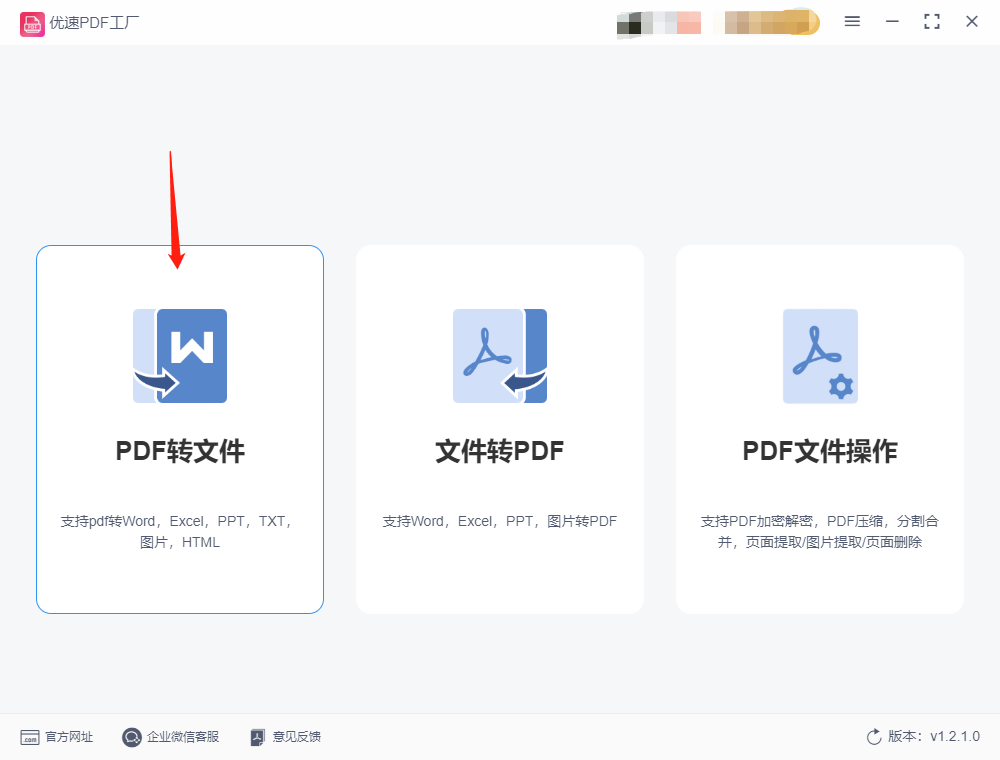
Paso 2: Luego, en la barra de funciones en el lado izquierdo de esta página, buscamos y seleccionamos la función [PDF a Word]. Luego haga clic en el botón [Agregar archivo], luego busque todos los archivos PDF que necesitamos convertir en Word en el cuadro de selección de archivos emergente y cárguelos en el software.
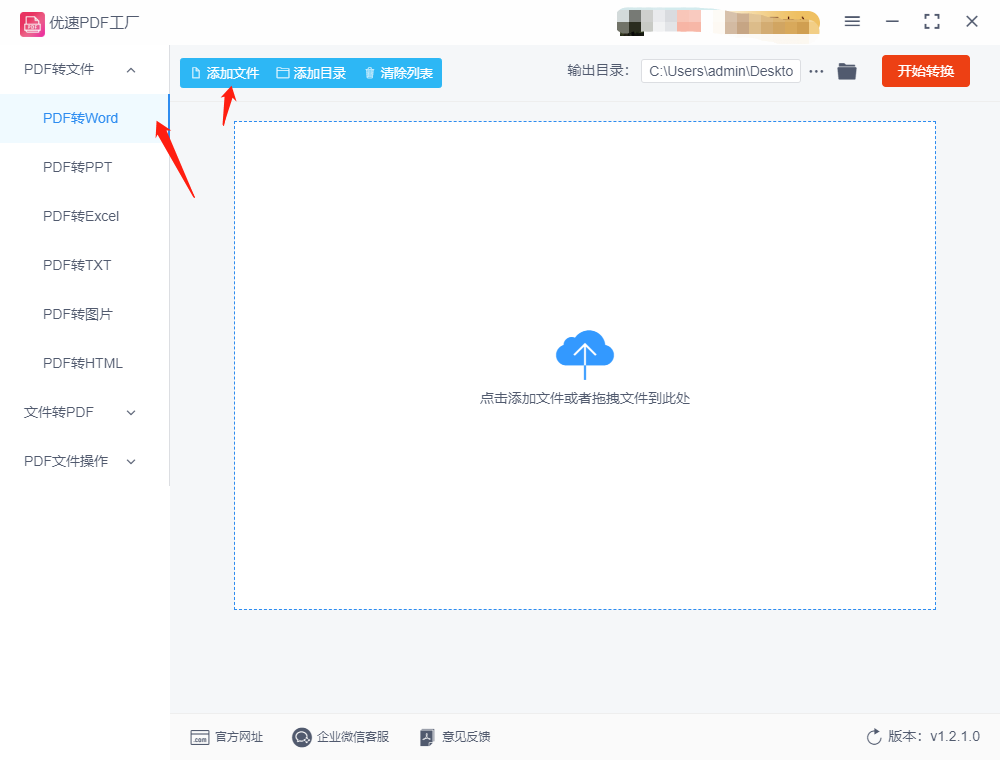
Paso 3: Después de que el archivo se cargue con éxito, veremos la lista de información del archivo. Podemos hacer clic en el botón amarillo para configurar la página a convertir y también configurar el formato convertido en la parte inferior.
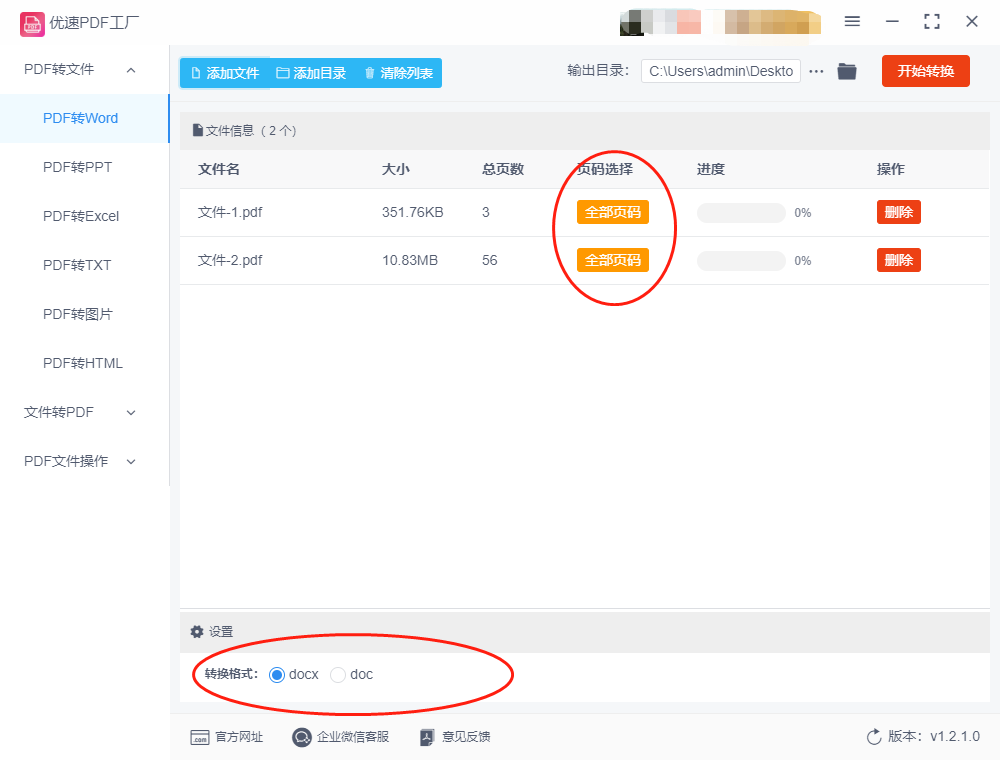
Paso 4: Una vez completada la configuración, haga clic en el botón [Iniciar conversión] en la esquina superior derecha y la herramienta comenzará a convertir PDF a Word. La carpeta de salida se abrirá automáticamente cuando se complete la conversión
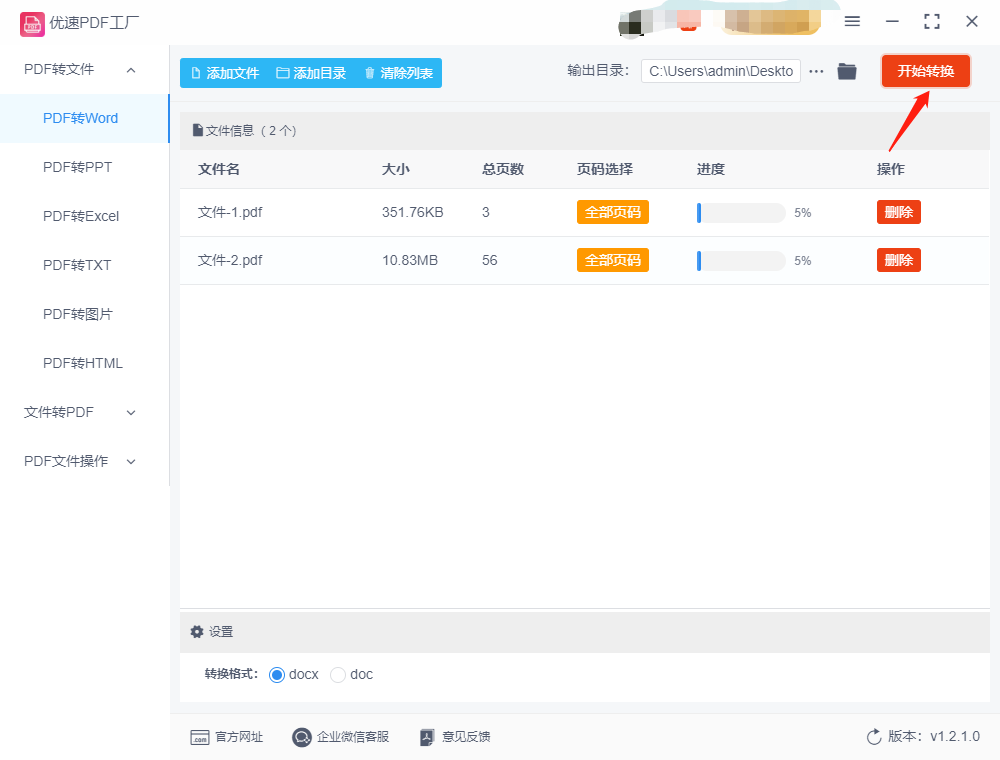
Paso 5, luego miramos otros archivos convertidos, vemos que varios archivos pdf agregados al software se convierten fácilmente a formato de palabra a través de herramientas, y el contenido del archivo no está dañado.
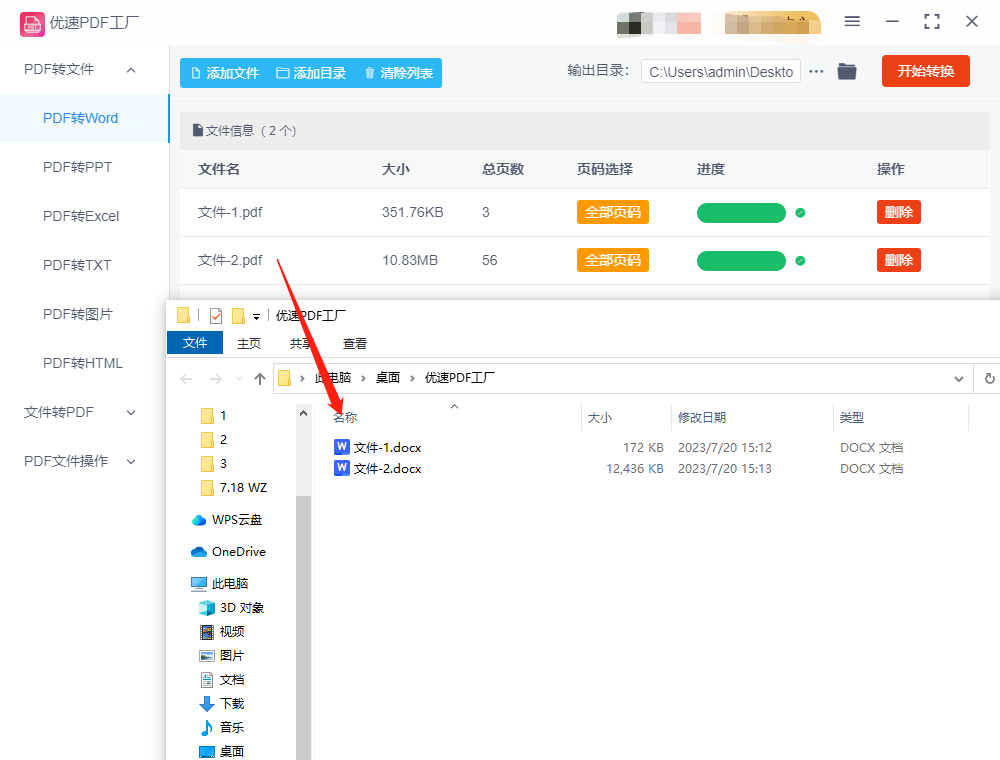
Método 2: use el procesador Dolly PDF para convertir pdf a word
Paso 1. Descargue Dolly PDF Processor en su computadora y, después de una instalación exitosa, abra el software para usarlo. En la página de inicio, verá muchas funciones de procesamiento de PDF, busque y haga clic en la opción de función "PDF a Word". Esto lo llevará a la interfaz de conversión específica de PDF a Word, desde aquí puede comenzar a convertir el archivo PDF en un documento de Word.
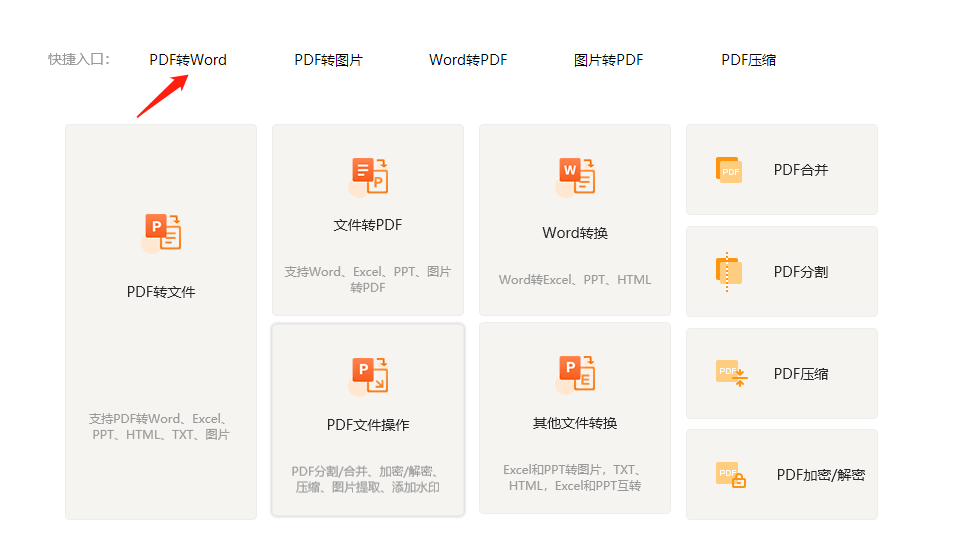
Paso 2, en la nueva interfaz, veremos el botón "Agregar archivo" en la parte superior, haga clic en él. Luego, seleccione el archivo PDF que necesitamos convertir y cárguelo en el software. Además, también podemos arrastrar y soltar directamente los archivos preparados en la interfaz del software. Ambos métodos cargan archivos en el software muy rápidamente.
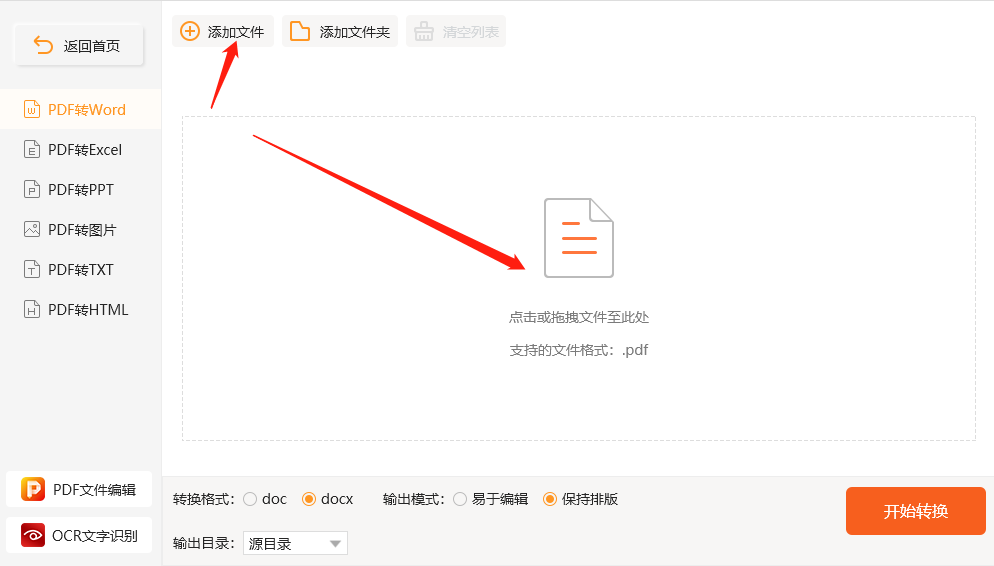
Paso 3, después de cargar el archivo, se mostrará una lista de información en el software, podemos hacer clic en el botón de la lista para configurar la página que se convertirá. Además, también puede configurar el formato convertido, el modo de salida y el directorio de salida en la parte inferior. Después de completar la configuración, haga clic en el botón "Iniciar procesamiento" y el software comenzará a convertir PDF a formato Word. La conversión se completará en poco tiempo y puede ir directamente al directorio de salida que configuró para encontrar los archivos que necesita.

Método 3: use herramientas en línea para convertir pdf a word
Paso 1. Ziyue Online Format Converter, tal vez no lo hayas usado antes. Luego, ábralo en su navegador e ingrese a su página de inicio. Seleccione la función "PDF a Word" en la parte superior. Bajo esta función, haga clic en el archivo seleccionado a continuación y cargaremos todos los archivos al software. Sin embargo, no se pueden seleccionar varios archivos, solo se puede realizar un procesamiento único.
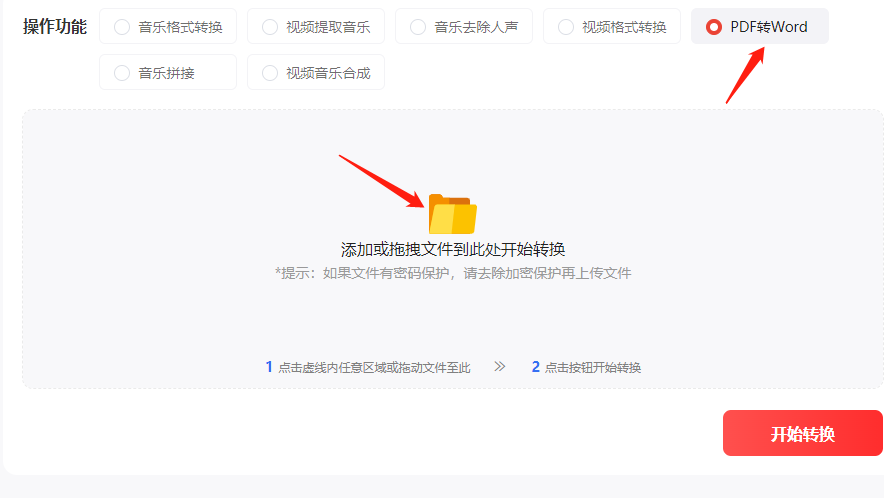
Paso 2. Una vez que el archivo se cargue con éxito, no se requieren otras configuraciones, simplemente haga clic en el botón rojo "Iniciar conversión". Luego, el software comienza a convertir pdf a word. Una vez completada la conversión, ingresaremos a la página de descarga y guardaremos el archivo en la computadora.
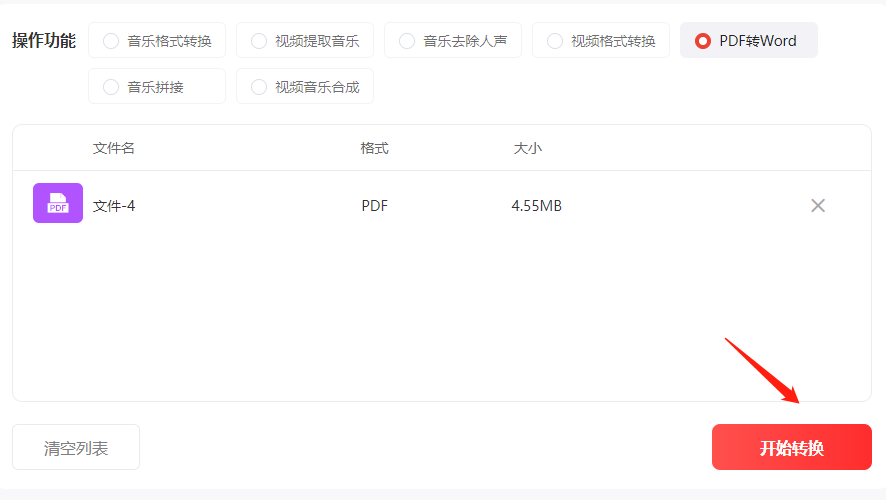
Método 4: use el software de oficina WPS para convertir pdf a word
Primero: use el software WPS descargado en nuestra computadora para abrir el archivo PDF que necesitamos convertir. Busque la opción "Convertir" en la barra de menú en la parte superior del archivo y haga clic en ella. En el menú emergente "Convertir", busque y haga clic en la opción "PDF a Word", luego ingresará a una nueva interfaz.
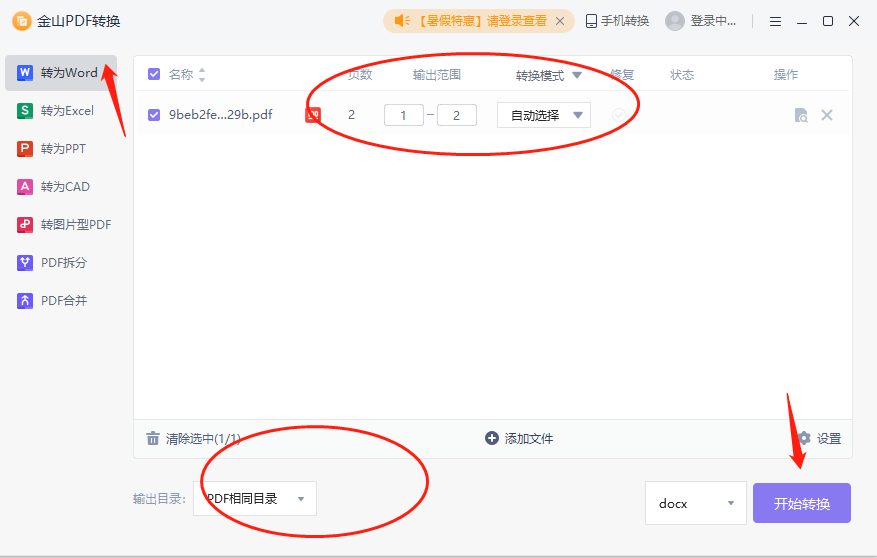
Segundo: salte a la página de operación real, vemos la lista de información del archivo. Podemos elegir el rango de salida del archivo en la lista y también podemos elegir el modo de conversión. Una vez completada la configuración, también puede configurar el directorio de salida en la parte superior.Después de que todo esté hecho, haga clic en el botón "Iniciar conversión" y el software comenzará a convertir pdf a word. Una vez completada la conversión, podemos guardarla en la ubicación especificada.
Debido a sus características únicas, el formato PDF se usa ampliamente en la difusión y el intercambio de documentos electrónicos. No está limitado por los sistemas operativos y dispositivos, y puede mantener la consistencia del contenido y el formato del archivo en varias plataformas. En comparación con otros formatos de archivo, PDF tiene mejor portabilidad y estabilidad, y es especialmente adecuado para mostrar contenido como manuales de productos, documentos académicos y formularios.
Sin embargo, es precisamente por las características del PDF que tiene algunas limitaciones en la edición de archivos. La composición tipográfica y el diseño de los archivos PDF son fijos, y la edición de texto e imágenes no se puede realizar directamente. Los documentos de Word brindan una gran cantidad de funciones de edición, lo que nos permite editar y ajustar libremente texto, gráficos, formatos, etc. Esto hace que Word sea más conveniente y eficiente al procesar documentos de oficina diarios, escribir informes y editar documentos.
Cuando es necesario modificar o agregar contenido al archivo PDF, si no hay un editor de PDF especial, podemos convertir el archivo PDF a un formato de Word editable, realizar la edición necesaria y luego volver a convertirlo al formato PDF. De esta manera, puede obtener una edición más flexible y libertad de diseño mientras mantiene las ventajas visuales de los archivos PDF.
Por lo tanto, convertir PDF a Word es una necesidad común. Entonces, ¿ya conoce el software de procesamiento compartido por el editor?